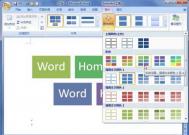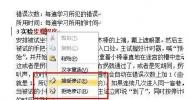Word2013怎么修改主题颜色?
①启动Word2013,单击文件--账户,在office主题中可以选择。
(本文来源于图老师网站,更多请访问http://m.tulaoshi.com/wjc/)
②例如我之前是白色,现在我将其修改为深灰色,如下图所示。

③另外,我们还可以单击文件--选项。

④在选项界www.Tulaoshi.com面,常规选项卡下也可以修改office主题的颜色。

Word2013中插入页眉并调整页眉高度
①今天我们要讲的是页眉的插入以及高度调整,启动Word2013,单击菜单栏--插入--页眉和页脚--页眉。

②点击之后,会有一些选项出来,里面有一些现成的模式我们可以直接调用,如果不满意,那么直接点击编辑页眉选项。

③在页眉编辑栏里面输入页眉。

④然后在设计选项卡里面单击位置,从里面我们可以调整页眉顶端距离。

⑤最终调整完毕,效果如下图所示:

Word2013中在当前页插入页眉而其他页没有页眉
①启动Word2013,光标定位到需要插入页眉的那一页页首,然后点击菜单栏--页面布局--下一页。

②这样可以在指定页前面插入一个空白页,然后单击插入--页眉和页脚--页眉,调出页眉编辑栏。

③下面是关键的一步,我尽量描述详细点。先点击设计选项卡下的链接到前一节按钮,这时右侧红色方框内容会消失,然后在此页的下一页同样点击取消链接到同前节,返回到之前的那一页输入页眉。
(本文来源于图老师网站,更多请访问http://m.tulaoshi.com/wjc/)
④OK,页脚也是同样的方法,我们在打印预览中进行浏览,只有此页有页眉,达到了目的。